衛星テレビチャンネルへの鍵を買う。 テレビを制御するためのRostelecomリモコンの設定方法
セットトップボックスRostelecomは、ユニバーサルリモコンのプロバイダーで完成しています。 あなたがテレビとテレビ受信機の両方を制御することを可能にする便利な装置。 この記事では、その方法、機能、および基本的な構成コードについて説明します。
ユニバーサルリモートRostelecomを設定する
プロバイダRostelecomのInteractive TVはユニバーサルリモコンであり、コンソールとTVの両方で機能するように設定できます。 主な便利さは、RTKリモコンを1つプログラムしたので、2つのデバイスを使用する必要がなくなることです。 これは、ほとんどすべての現代のテレビで行うことができます。 接頭辞の付いたボックスには、さまざまな製造元向けのすべてのデジタル暗号設定の説明が記載されたユーザーマニュアルがあります。 コンソールをプログラムするには、2つの方法があります。マニュアルに記載されているコードを使用する方法と、製造元によってデバイスのメモリに記録されているすべてのコードを検索する方法です。
Rostelecomコンソールの設定に関するよくある質問
以下はリモコンRostelecomの使用方法と制御方法を学ぶための図です。

Rostelecomコンソールの音量と音量は、VOL +/-ボタン(音量レベルを調整する)またはMUTE(音を完全に消すか、以前に設定したレベルにオンにする)を使って調整できます。 管理が正しく行われていない場合は、設定の再設定および再設定について以下をお読みください。
CH +/-ボタンでチャンネルを切り替えます。 0から9までのボタンを使用してシーケンス番号をダイヤルしてチャンネルを選択することもできます。または、LAST CHANNELボタンを使用して2つのプログラムを切り替えることもできます。 A / Vはテレビ制御モードの開始/終了に使用されます。 メニューウィンドウから戻るには、BACKボタンを押します。 OK - チャンネルまたはメニューオプションの選択を確認します。 BACK / FORWARDキーとPLAY / PAUSEキーは、映画の鑑賞(巻き戻し、一時停止、再生)用に設計されています。
MENUボタンは、コンソールのメインメニューに入るために使用されます。 同時に、インタラクティブTVのスクリーンセーバーがオンになり、右/左/上/下キーを使用して機能を切り替えます。 テレビ受信機のすべてのオプション、ビデオおよびファイルの表示オプションのリストを使用して、RTKのInteractive TVの説明を読んでください。
リモートRostelecomを制御する方法
入力または変更が必要な設定に関係なく、コーディングモードに入るには、[OK]キーと[TV]キーを数秒間押したままにすると、[OK]ボタンが2回点滅します。
2つのデバイスで作業するためにリモコンをインストールする主な方法は、ユーザーガイドの表に記載されている製造元のコードを入力することです。 同期して押し、[OK]キーと[TV]キーを数秒間押し続けます。 TVボタンのLEDミニライトが2回点滅したとき - コーディングモードに入りました。 4桁をダイヤルします(テレビモデルのコードに対応)。 それが2回点滅している間、すべてが正しく行われているという事実は、テレビボタンのLEDを促します。 長時間点灯している場合は、もう一度やり直してください。OKとTVを押し、2回点滅してから、他の4桁の特殊暗号を入力します。 リモコンの動作を確認するには、音量アップボタンを押します。 正常に動作してテレビの音が大きくなる場合は、コードが正しく入力されてリモコンの設定が完了しています。
注意:IPTVコンソールRostelecomの設定は必ずテレビの電源が入っているときに行ってください。
2番目のインストール方法は自動コードリストです。 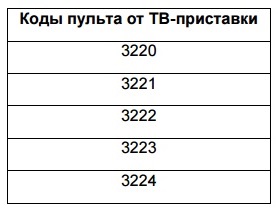 これを行うには、リモコンの[OK]ボタンと[TV]ボタンを同時に押します。 テレビのLEDキーが2回点滅したら、コーディングモードに入ったことがわかります。 コード991を入力して、テレビの電源が切れるまでCH +ボタンを押します(電源が切れるように信号を送ります)。これはコードが起動したことを示します。 これが発生したら、[OK]をクリックして設定を保存します。 リモコンの操作準備が整いました。
これを行うには、リモコンの[OK]ボタンと[TV]ボタンを同時に押します。 テレビのLEDキーが2回点滅したら、コーディングモードに入ったことがわかります。 コード991を入力して、テレビの電源が切れるまでCH +ボタンを押します(電源が切れるように信号を送ります)。これはコードが起動したことを示します。 これが発生したら、[OK]をクリックして設定を保存します。 リモコンの操作準備が整いました。
状況によっては、セットトップボックスとテレビをRTKリモコンで同時に制御すると競合が発生することがあります。 テレビで番組が切り替わっている間にコンソールでチャンネルを切り替えると、コントロールコードが同じになります。 この影響を排除するために、表には5つのコードがリストされています。 OKボタンとPOWERボタンを同時に押します。 テーブルから競合を解決するためのコードの1つを選択し、それを入力します - あなたはコンソールとテレビのセットトップボックスを再プログラムしました。 実行した操作が正しいことを確認するには、以前は望ましくない方法で制御していたボタンをクリックしてください。 何も変わっていない場合は、別のコードを選択して手順を繰り返してください。
テレビにリモートRostelecomを設定するためのコード
あなたが設定するためのすべてのコードは、コンソールRTKに添付された指示書にあります。 以下の表に、最も人気のあるモデルのコードを示します。
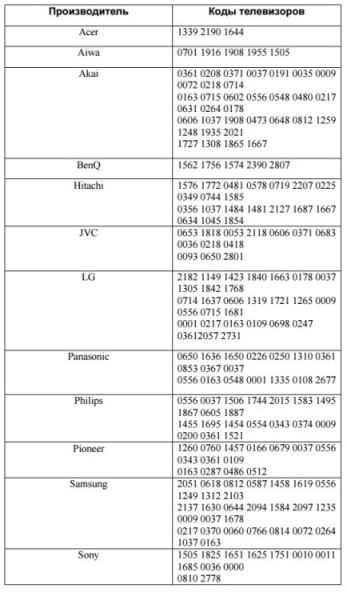
Rostelecomコンソールを出荷時設定にリセットする
リモコンをコーディングモードに切り替えます - LEDが2回点滅するまでOKボタンとTVボタンを押し続けます。 コード977を入力します。その後、オン/オフボタン(POWER)が4回点滅します。 Rostelecomコンソールのすべての設定を工場出荷時の設定にリセットします。 一部の機能が正しく機能しない、またはまったく機能しない場合は、この一連の番号が役立ちます。 リセットした後、必要なコードを再入力してデバイスを完全に使用することができます。
リモコンはユニバーサルで、セットトップボックスとテレビの両方をコントロールすることができます製造業者のコードまたはリモコンに記録されたすべてのコードの自動検索のいずれかの方法で、セットトップボックスからテレビにリモコンをプログラムするだけです。
1.コンソールとテレビを制御するためのコンソールの設定方法
あなたのテレビモデルのためのコードの完全なリストはここからダウンロードすることができます:
メーカーコードによる接続:
- クリック わかりました そして テレビ テレビ
- テレビのモデルに対応するコードの4桁のリモコンを使用してダイヤルします(コードブックを参照)。 コードが正しく入力されると、LEDは2回点滅します。 LEDが長時間点灯する場合は、手順1〜2を繰り返します。
- たとえば、リモコンからテレビにコマンドを送信してみてください。音量を上げてください。 テレビの音量が上がると、コードは正しく設定されます。 音量が上がらない場合は、表から別のコードを選択して手順1〜3を繰り返します。
自動ブルートフォース接続:
テレビの電源が入っていることを確認してください。
- クリック わかりました そして テレビ ボタンのLEDが点灯している間、同時に2秒間押し続けます。 テレビ 2回点滅しません。 リモコンをプログラミングモードに切り替えました。
- リモコンから991と入力します。
- クリック CH +。 各プレス用 CH + リモコンは内部リストからコードを選択し、テレビに電源を切るように命令する。
- テレビの電源が切れたらすぐに、を押します。 はい、 コードを保存します。 コードが正常に保存されると、ボタンのLED テレビ 2回点滅します。
2.リモコンがテレビとコンソールを同時に制御している場合はどうすればいいですか。
リモコンを使用してテレビのセットトップボックスを同時に制御する場合(たとえば、セットトップボックスのチャンネルを切り替えるとチャンネルがテレビに切り替わるなど)、セットトップボックスの制御コードとテレビの制御コードは一致します。 この影響を排除するには、リモコンがテレビのセットトップボックスを制御するコードを変更します。 5つの異なるコードがあります - テレビのセットトップボックスからのコンソールがテレビを望ましくない方法で制御しないものを選んでください。
コードを変更するには、次の手順に従います。
- リモコンをセットトップボックスに向けます。
- クリック わかりました そして 力 同時に2秒間押し続けます。 リモートとセットトップボックスをプログラミングモードに切り替えました。
- テーブルからコードを選択して、リモコンで4桁の数字を入力します。
- 新しいコードをインストールしました。
- リモコンのボタンを押してテレビと制御が競合している。 それでも問題が解決しない場合は、表から別のコードを選択して手順1〜5を繰り返します。
3.すべてのリモート設定を完全にリセットします
すべてのリモート設定をリセットするには、次の手順に従います。
- クリック わかりました そして テレビ ボタンのLEDが点灯している間、同時に2秒間押し続けます。 テレビ 2回点滅しません。 リモコンをプログラミングモードに切り替えました。
- リモコンから977と入力します。 ボタンのLED 力 4回点滅します。
特別なリモート設定はすべて削除されます。
4. P.S
注意してください。 次の問題はごく一般的です。セットトップボックスからのコンソールで、サウンドを増減すると、「ダック」もチャンネルを切り替えたり、「TVとセットトップの競合を解決する」で説明したように信号ソース(ソース)を変更します。 しかし、同時に、セットトップボックスからではなくテレビからの標準的なリモートコントロールも同様に+/-ラウドネスでセットトップボックスを制御します(たとえば、チャンネルの切り替えなど)。ローゼンテレビやBBKテレビが最も影響を受けます。 この状況では、コンソールコンソールをプログラムしたり、すべての設定をリセットしたりしても役に立ちません。 「Conflict PrefixとTV Conflict」の手順を実行すると、コンソールコンソールだけがプログラムされ、コンソールは引き続きすべてのエンコーディングのすべての信号を受け入れ、受信し続けます。 端的に言えば、この手順は、コンソールからコンソールがテレビに「悪くて不必要な」信号を送信するという反対の場合のために作成されます。 この場合、問題は解決できません - あなたはこのテレビを理解するだろう他のユニバーサルリモコンが必要です。
Rostelecomリモコンはセットトップボックスとテレビ自体の設定と制御に使用できますが、その前に設定する必要があります。
Rostelecomコントロールパネル
デバイスのすべてのボタンの大部分は、他のテレビのリモコンと機能的に似ています。 同社はボタンの4つの標準色 - 赤、青、緑、黄色を放棄することを決めたが、それはほとんどすべてのモデルに見られる。 だから、0から9までの数字に加えて、ここでテレビとセットトップボックスをオン/オフするためのキーがあります。 矢印を介してメインメニューによって制御されます。 また、 "left"を指定すると追加のコントロールテーブルが表示され、手動で文字を入力すると不要な文字や数字も消去されます。
最後に訪れたテレビチャンネルに戻るためのボタンがリモコンになければできません。 例えば、チャンネル25を見た後、あなたは51を見ることに決めました、そして、このキーを押すことによって、あなたは再び#25に戻ることができます。 隣接チャネルへのチャネルの切り替えも提供されます。
他のリモコンと同様に、一時停止、再生、巻き戻し、早送りのボタンがあります。 装置は記録を見、それらを管理するのに便利です。 音はゼロにするだけでなく、前のレベルに戻るだけでなく、増減するボタンに対応しています。
Rostelecomコンソールのもう1つの機能は、最後に実行された操作のキャンセル、オーディオまたはビデオモードへの切り替え、インタラクティブTVの設定、デバイスメニューの表示モードの変更、選択の確認、およびテレビ視聴時の追加設定パネルの呼び出しです。
メーカーコードによるコンソールの設定
主な注意:選択中に、テレビの電源を入れなければなりません!
アルゴリズム動作設定:
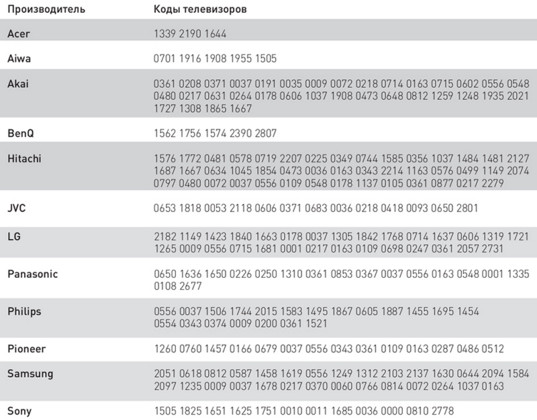
オートチューニング
Rostelecomリモコンは自動コードスキャンを使用して設定することもできます。 したがって、これには次の操作を実行する必要があります。
- ボタンを同時に2秒間押し続けます。 テレビ+ OKコンソールプログラミングモードに切り替えます。 変更はデバイスのLEDで2回通知されます。
- リモートの3桁のコードをダイヤルします - 991 。 それはデバイスと数値セットの最適な組み合わせの選択に始まりを与えます。
- ボタンを押してテレビのチャンネルを切り替えます。 押すたびに、テレビはデータベース内のコードの1つを選択し、電源を切るように指示します。
- もう一度CH +を押した後、デバイスの電源が切れたら、OKを押します。 操作は組み合わせを仕事に適した状態に保つのに役立ちます。 原則として4桁のコードが正常に保存されたことは、リモコンのLEDが2回点滅することで示されます。 これでTVのセットアップアルゴリズムは完了です。
設定をリセットする方法
設定をリセットする必要がある場合は、次の手順を実行してください。
- 上記のボタンを押し続けます テレビとOK 最初のLEDが2回点滅するまで。 そのため、ガジェットは新しいモードで機能し始めます。
- コンソールがそれを入力するときは、入力する必要があります 997 。 正しい入力は、POWERボタンにあるダイオードが4回点滅して示されます。 その後、既存の設定はすべて削除されます。
機器の競合解決
この概念はどういう意味ですか? Rostelecomのコンソールの1つのボタンがテレビとコンソールの両方に信号を送ることができる場合が頻繁にあります。 この場合、2つのデバイスのデジタルコードは最もよく一致しました。 この問題は、最初に組み込まれた数値の組み合わせを変更することで解決できます。 結局のところ、セットトップボックスとテレビの動作が依存するのは、これらのコードに基づいています。 
次のようにしてこの問題を解消することができます。
- コンソールを接続してください。
- リモコンをデバイスに向けて、OK +電源を押します。 テレビが2回点滅するまで両方のボタンを押したままにします。 これにより、システムプログラミングモードで作業を開始できます。
- リストされたコードの1つ - 3220-3224を手動で入力してください。 その後、新しい組み合わせがインストールされます。
- 紛争が解決したことを確認する必要がある後。 以前は一度に2つのデバイスの動作を引き起こしていたすべてのそれらのボタンの操作を制御する必要があります。 状況は変わっていませんか? その後、他の数値コードを選択して、説明されている手順を繰り返す必要があります。
ご覧のとおり、Rostelecomからリモコンを設定するのはとても簡単です。 このマニュアルを読んだ後は、自分で必要な操作を実行できます。 すべての項目が明確に実行されていれば、セットアップによって問題が生じることはありません。
Rostelecomは1年以上にわたりサービスを提供するために市場で働いてきました。 それは電話、インターネット、テレビを提供します。 この記事では、最も緊急の問題の1つ、Rostelecomコンソールのコード、それらを正しく使用する方法、および目的について説明します。 テレビを使用するために、Rostelecomの地域コードを使用する必要はありません。 あなたの家に十分な機器の可用性。
あなたがあなたの家でデジタルテレビを接続した後、会社はあなたにそれに付属するセットトップボックスとテレビのリモコンを提供するでしょう。
コンソールのアクセスコード
Rostelecomコンソールは、コンソールを使用できるようにするために必要です。それがないと機能しません。 しかし、リモコンには特別なコードや組み合わせがあるため、使い方はそれほど簡単ではありません。
手動設定

それはRostelecomからテレビを接続するためのセットのように見えます
基本的にこの方法は時代遅れのテレビモデルを持っている人たちによって使われることができます。 まず最初に、コンソールの電源を入れて一連のアクションを実行します。
- デバイスをソフトウェアモードにします。 これを行うには、[OK]と[TV]をクリックします。
- その後、テレビのモデル用に提供されているコードを入力する必要があります。 コードが表示されると、「TV」ボタンが2回点滅します。 このインストールが完了したら、そしてあなたは使い始めることができます。
テレビに指定されているコードが収まらない場合もあります。この場合は、任意のコードを試すことができます。 何も起こらないなら、あなたは会社に連絡して、セットアップするためにウィザードを招待する必要があります。 マスターはモスクワ市内だけでなく、モスクワ地方にも私たちの特殊部隊が務めます。
リモコンの設定方法
同社が提供するリモコンは普遍的なものであり、ほとんどすべてのモデルのテレビに適合する。

リモコンの手動設定
異なる地域で設定するときは、コードが個別に選択される自動設定を使用できます。 自動設定するには、リモコンを取り、同時に[OK]ボタンと[TV]ボタンを押す必要があります。 数秒間それらを保持します。 その後、「TV」ボタンに設定されているインジケーターが点滅し始めます。 これは、設定が実行されていることを意味します。 次に、組み合わせ991を入力してボタンCH +を押します。 このボタンを押してテレビの電源が切れると、設定は完了して使用できます。
異なるテレビモデルのための攻略
| テレビ名(モデル) | 適切なコード |
| 愛和 | 1961, 1908, 1555, 0701 |
| 赤井 | 0208, 0371, 0037,0035, 0072, 0218, 0163, 0715, 0602, 0361 |
| VVK | 1645, 2285, 1523 |
| 大宇 | 2098, 0661, 1909, 0037, 0056, 0009, 0218, 0364 |
双方向テレビサービスに接続してセットトップボックスを設置した後、ユーザーはどのようにRostelecomコンソールをセットアップするかという問題に直面します。 原則として、リモコンは特別な設定がなくても機能します - 例えばテレビに音声を追加するだけで、機能しません。 デバイスのすべての機能を利用可能にするには、リモコンとテレビの間で同期をとる必要があります。
オートチューニング
通常、Rostelecomの加入者は自動モードでコンソールを設定できます。 コンソールは独自に互換性コードを選択し、自動的にテレビとのやり取りを調整します。
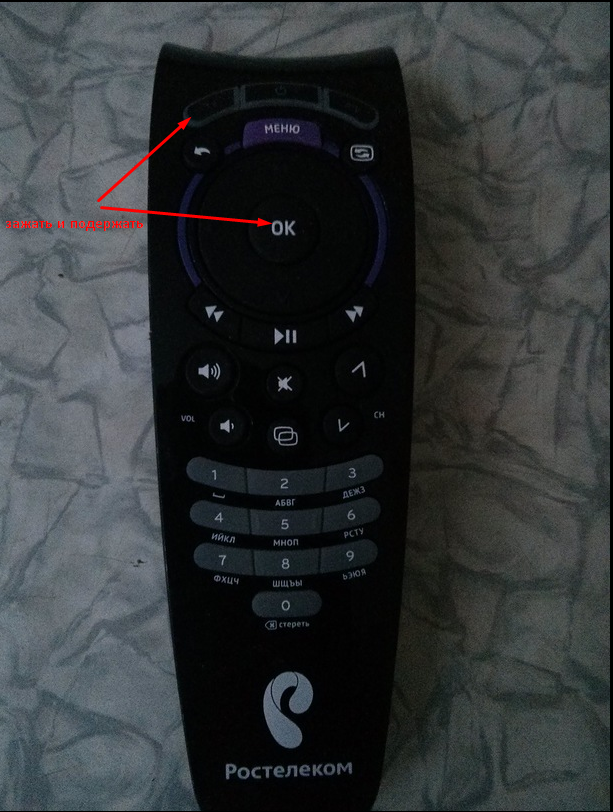
Rostelecomリモコンを自動的に設定する方法を見つけました。 しかしながら、時々、この通信のインストールはうまくいかず、そして加入者は他の方法に頼らなければならない。
手動設定
あなたが古いテレビを持っている(またはこのモデルがプリインストールされているもののリストにない)場合、ユニバーサルリモートRostelecomはそれに自動的に接続することができません。 この場合、RostelecomコンソールのプログラミングはRostelecomコンソールのコードを使用して手動で行う必要があります。
重要:1つの製造元が複数のエンコーディングを持つことがあります。 したがって、単一の数字の並びが収まらない場合は、Rostelecomのリモコンに他のコードを使用してください。
Rostelecomコンソールを手動でプログラムする方法を詳しく考えてみましょう。
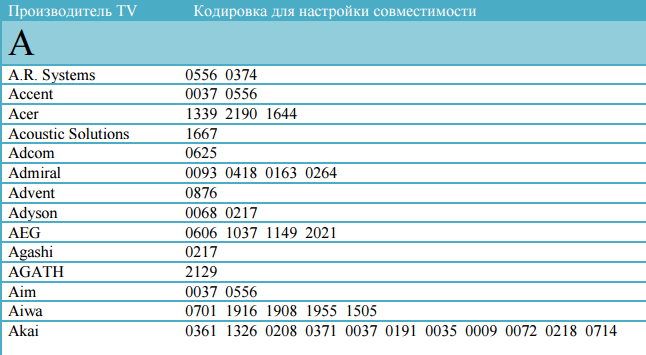
Rostelecomがリモートコントロールを設定できない場合は、出荷時の状態にリセットできます。 これはプログラミングモードでも行われます。
- [OK]ボタンと[TV]ボタンを同時に押して、[TV]キーのLEDが点滅するまで押し続けます。
- "977"を入力してください。
パラメータをリセットすると、「電源」インジケータが4回点滅します。 その後、Rostelecomからリモコンを設定する方法とどのデジタルコードを入力した方がよいかを理解するために再開することができます。
機器の衝突
加入者のRostelecomのリモートコントロール設定が機器の競合で終了した場合は、ファクトリデバイスコードを別の番号の組み合わせに置き換える必要があります。 「衝突」という言葉はどういう意味ですか? コードプレフィックスがテレビのコードと一致するという問題について話しています。 その結果、信号の階層が表示されます。インタラクティブテレビのチャンネルを切り替えようとすると、通常のアナログ(デジタル)放送のチャンネルが変わります。 
時々衝突はそれ自身で異なった形で現れます:Rostelecomコンソールは機能しません。 加入者は、チャンネルの切り替え、音量レベルの変更、設定メニューの表示、その他の必要な操作を実行できません。 Rostelecomコンソールをプログラミングすると、問題を解決するのに役立ちます。
- 「OK」と「電源」を押して、「TV」キーのLEDが点滅するまでキーを押し続けます。
- 3220から3224までのコードを入力します(たとえば、3223)。
コードを変更してもハードウェアの競合が解消されない場合は、別の数値を入力してください。 問題が解決するまで、すべてのコードを試してください。
Iphone 7を10倍安く購入するにはどうすればいいですか?
一ヶ月前、私は自分でiPhone 7のコピーを注文し、6日後に私は郵便局でそれを拾いました)それで私はレビューを残すことにしました!



















